【SnagIt中文版免费下载】SnagIt特别版 v13.1.4 中文版
Sngait软件介绍
Sngait中文版是一款非常优秀屏幕影像处理软件,可以对你屏幕上的图形、视频、文本进行捕捉编辑,捕捉的图形可以根据用户的需要自行保存为包括BMP、JPG在内等多种图形格式,视频则只能保存为AVI格式,需要用户使用其他软件进行二次编辑。
Sngait中文版会议款非常专业的截屏和录屏工具,软件的使用一定会打破用户们对截图或录屏的想象,因为软件上的功能非常的丰富,在格式的兼容性、超多特色功能和工具、高质量的图片和录像等等结果来看,软件非常适合一些专业的人士使用,有需要的小伙伴们,可以在本站下载Sngait特别版。
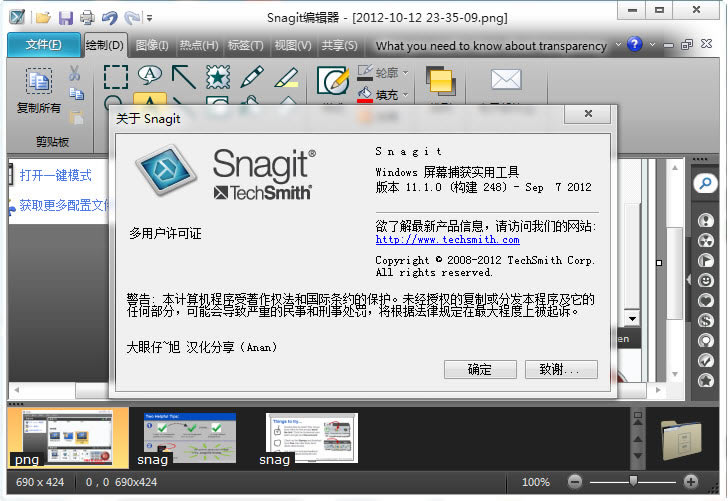
Sngait特别版软件特色
1、捕捉的种类多:不仅可以捕捉静止的图像,而且可以获得动态的图像和声音,另外还可以在选中的范围内只获取文本。
2、捕捉范围极其灵活:可以选择整个屏幕,某个静止或活动窗口,也可以自己随意选择捕捉内容。
3、输出的类型多:可以以文件的形式输出,也可以把捕捉的内容直接发e-mail给朋友,另外可以编辑成册。
4、具备简单的图形处理功能:利用它的过滤功能可以将图形的颜色进行简单处理,也可对图形进行放大或缩小。
Sngait汉化版软件优势
1. Sngait中文版提供11种预设的捕获模式,以生动的图标形式呈现,简单易懂!除此之外,你还可以自定义设置,实现更多个性化的捕捉乐趣;
2. 制作带阴影效果的截图,增加透视效果,高亮突出重点区域,或更多生动的效果;
3. 图片轻松拼贴,点击鼠标就可以轻松完成;
4. 自动保存所有捕获的图像,不再为文件命名和选择路径而烦恼;
5. 无论是否保存了捕获的图像,都能通过Sngait特别版强大的可视化搜索工具在任何时候把它们找回来;
6. Sngait编辑器提供了全新的菜单设计,帮助您更快地找到您常用的功能;
7. 提供标签功能,可以将一个项目的系列截图整合在一起,你将不再为忘记保存在哪个文件夹而烦恼;
8. 可以直接将图片嵌入Office文档、MindManager,或OneNote页面,协同工作立即展开。
Sngait汉化版安装方法
1、首先等待Sngait中文版免费下载完成,然后解压缩点击.exe程序安装,这里勾选I accept the License Terms继续安装,点击install
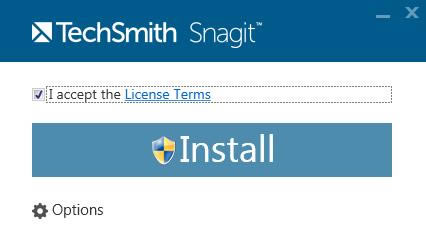
2、软件正在安装当中,过程需要几分钟,请稍候
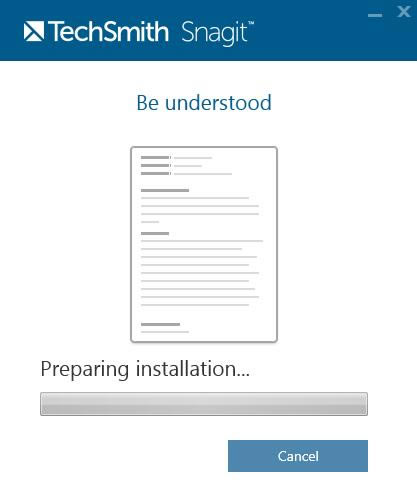
3、提示您install successful,说明软件已经安装结束了
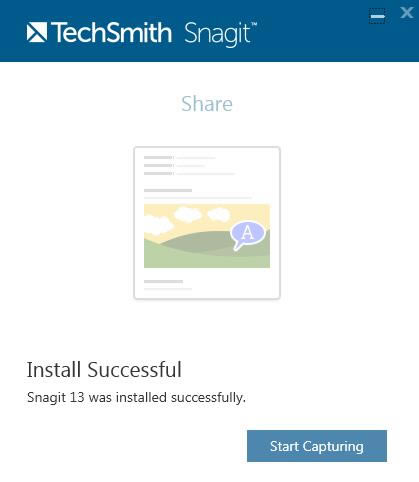
4、启动Sngait,这里提示您需要注册,点击第二个“Unlock Sngait”注册软件

5、输入注册码,点击unlock就可以完成注册了
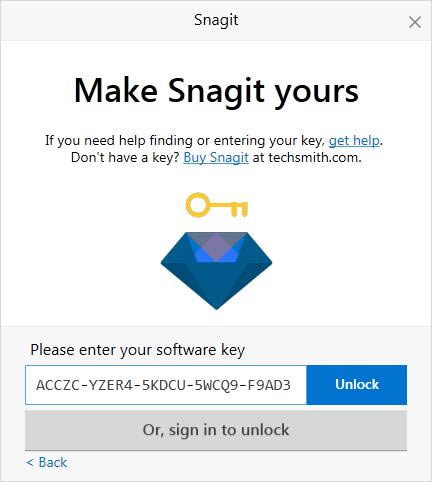
6、注册成功,现在可以录制电脑
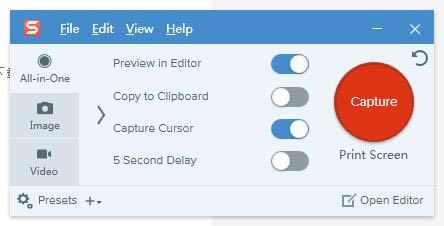
Sngait特别版使用说明
Sngait汉化版怎么截图
1、安装完成后,点击Sngait中文版的启动选项,会在桌面右下方出现一个Sngait特别版的按钮,点击它

2、点击进入Sngait汉化版的界面,在这个界面可以看到这款软件的功能,可以截图、剪视频等等
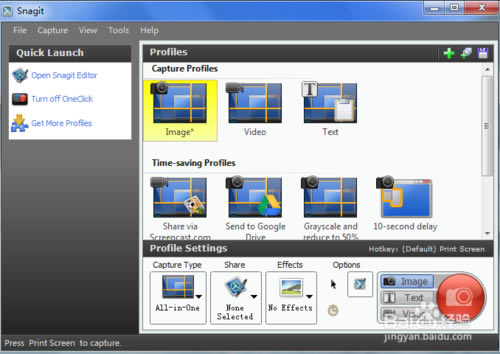
3、这里小编介绍的是截图工具,点击软件界面右下方的红色圆或者点击桌面上方的红色按钮
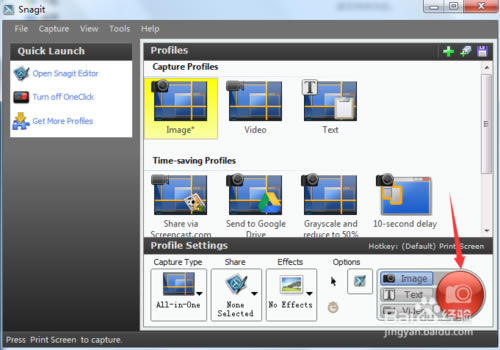
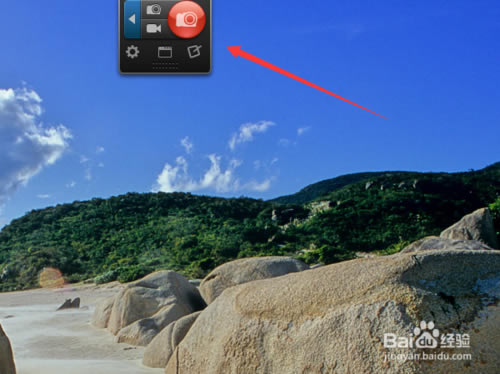
4、点击红色按钮后,就可以截图了,从本图中可以看出,图片是截出来后很清晰

5、截图完成后,就可以进入到图片编辑页面,在这个页面,可以看到有很多修改图片的工具,这个可以根据自己对图片的要求来选择,修改完成以后点击左上方的保存即可。

Sngait中文版怎么用
1、点击capture就可以设置电脑录制的方式,这里有几个配置的按钮,可以自己选择
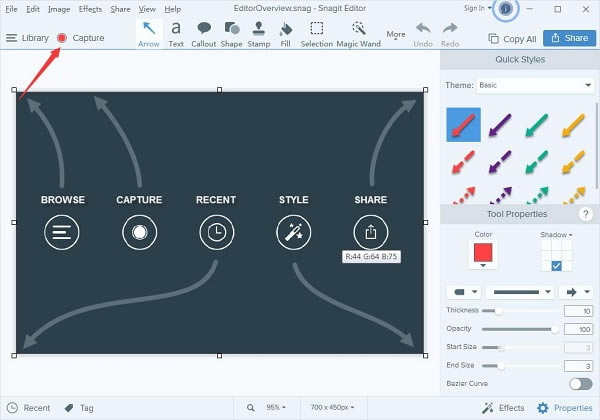
2、点击特效设置,支持边境、边缘、捕捉信息、观点、页面卷曲、阴影、过滤器、色彩调整、颜色替换、照射灯及放大
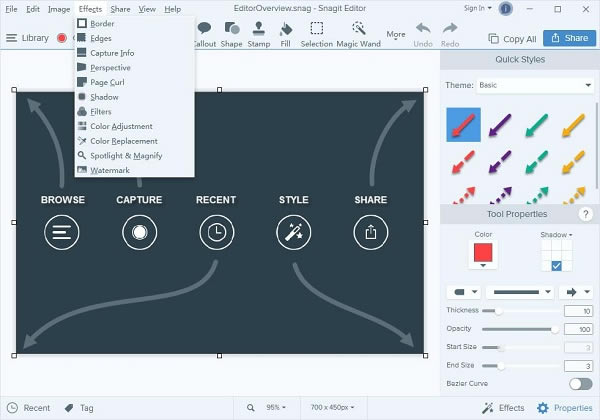
3、查看你录制的视频方式缩放到适合、缩小到适合、实际尺寸、背景颜色、影响、性能、细节…、最近捕获
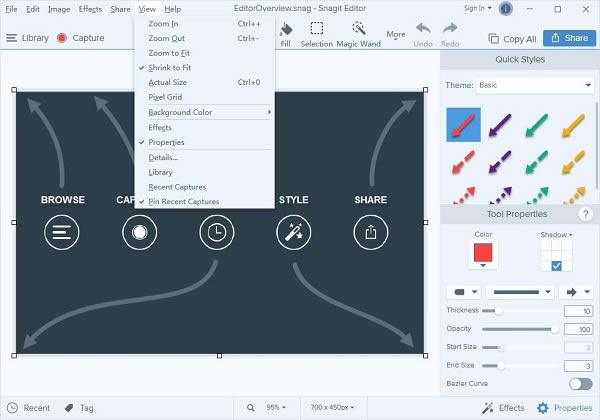
4、点击帮助,可以查看快速启动Sngait视频、在线教程、检查更新、联系技术支持、Sngait特别版的最新、其他Sngait汉化版的产品、发送反馈、关于Sngait中文版
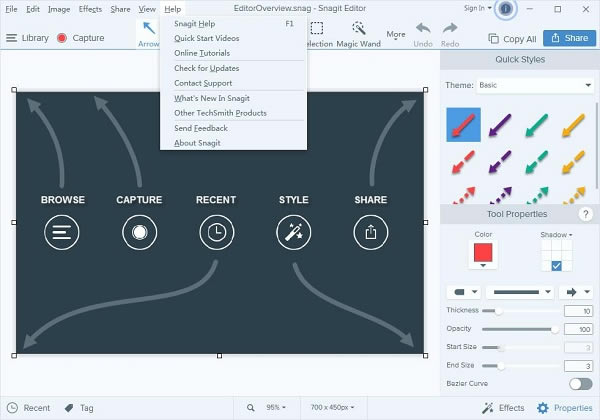
Sngait特别版怎么滚动截图
安装并打开Sngait汉化版后,主页面会有几个默认的截图方案。如图。
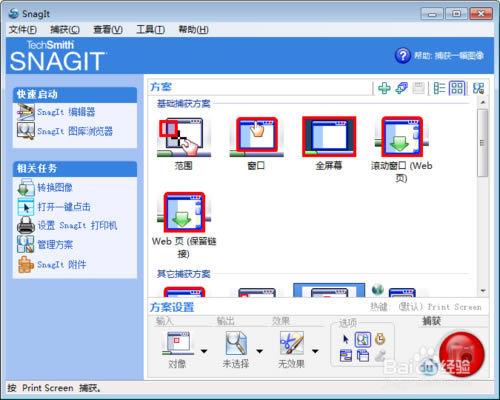
可以看到第四个就是滚动页面。为了方便截图,我们给它设置一下快捷键。右键点击“滚动窗口”方案,在快捷菜单中选择“设置热键...”。
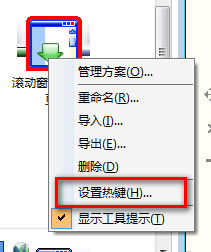
在打开的窗口中设置好快捷键,如图,设置为“Ctrl+Shift+G”。确定退出。
注意:不要与其他打开的程序发生热键冲突。比如,现在开着QQ,你设置热键为Ctrl+Alt+A,就与QQ的默认截图热键冲突了。
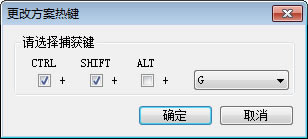
好了,现在打开一个网页,比如新浪主页,会有好几页,将右侧滚动条拉到最上面,也就是说,新浪主页的顶端。
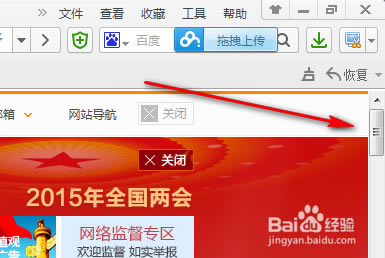
按下刚才设置的滚动截图的热键“Ctrl+Shift+G”,激活滚动截图功能。
将鼠标移动到网页上,网页当前显示的页面就被红色框包围,鼠标指针变成一个手加一个带箭头的文档的样子。
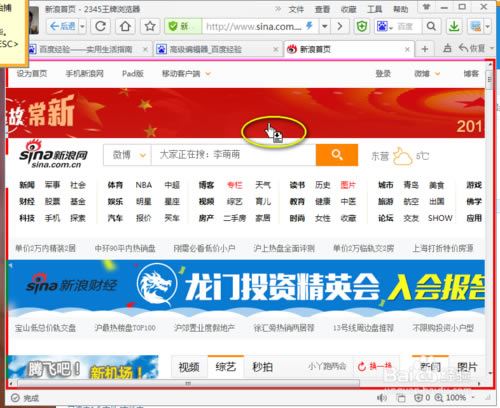
这时点击鼠标左键(不是按住,是点击后松开),慢慢移动鼠标到当前页面底部,这时网页会自动滚动,一直到网页底端。当然你可以到需要截止的地方点击鼠标左键完成截图。
该过程不便截图,所以各位请实际操作看吧。
完成截图后会自动进入自带的编辑器,进行编辑修正后保存为需要的文件类型即可。
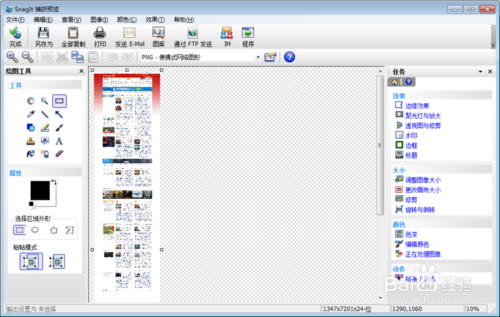
SnagIt中文版捕捉操作
1、All-in-One 全能模式、Full Screen 全屏模式、Copy to clipboard 剪贴板模式;
2、截网页保存为 PDF 模式(保留链接)、Copy text to clipboard 文本模式;
3、Free hand 徒手模式、Menu with time delay 菜单延时模式;区域模式;
4、Window 窗口模式、 滚屏模式、 文本捕捉、屏幕录像模式;
5、Images from Web Page 网页批量截图模式 和 Object 指定对象模式。
常见问题
Sngait特别版怎么安装?
参见本文最后一段安装方法,有详细的软件安装步骤与网友分享。
Sngait汉化版怎么卸载?
可以直接进入Windows系统控制面板,选择“程序与功能”,然后找到Sngait中文版选择卸载;也可以安装360或类似的电脑管家软件,在软件管家页面对目标软件进行卸载。
SnagIt与截图精灵对比
截图精灵是一款完全免费的屏幕捕捉软件,能够快捷,高效地捕捉到需要的屏幕截图。SnagIt特别版是一个非常着名的优秀屏幕、文本和视频捕获、编辑与转换软件。截图精灵可以将图片另存为bmp,jpg,gif,tif等多种图像格式,还可以在在截取的图片上编辑图片,不需要专业的图片编辑软件,就可以操作。
SnagIt可以将图片另存为BMP、PCX、TIF、GIF、PNG或JPEG格式,也可以存为视频动画,编辑图片需要专业的编辑软件,如果您想试用专业的图片编辑软件,小编建议您使用SnagIt软件,如果您不需要专业的图,您可以使用截图精灵软件,感兴趣的小伙伴们,可以在本站下载截图精灵。
更新日志
1.修复部分bug
2.优化了部分功能
……
点击下载图形软件 >>本地高速下载
点击下载图形软件 >>百度网盘下载